MATERIAL DE SISTEMAS PARA REGISTRAR EN EL CUADERNO DE CUARTO DE PRIMARIA 30/09/2021
EXCEL 2016
Elementos de Excel 2016
Una de las primeras cosas que debes aprender de Excel 2016 es cómo está organizada su interfaz. Veamos:
1. Barra de acceso rápido:
Aquí encontrarás acceso a funciones como Guardar, Deshacer y Rehacer, sin importar la pestaña en que te encuentres trabajando. Puedes modificar los comandos de esta barra dependiendo de tus necesidades.
2. Cinta de opciones:
Estarán todos los comandos necesarios para trabajar en Excel. La cinta está compuesta por varias pestañas en donde están agrupados los comandos. Por ejemplo, en la pestaña Fórmulas, encontrarás comandos como Insertar función y Autosuma.
3. Cuadro ¿qué desea hacer?:
Este cuadro es una barra de búsqueda donde podrás buscar las herramientas o comandos que desees usar.
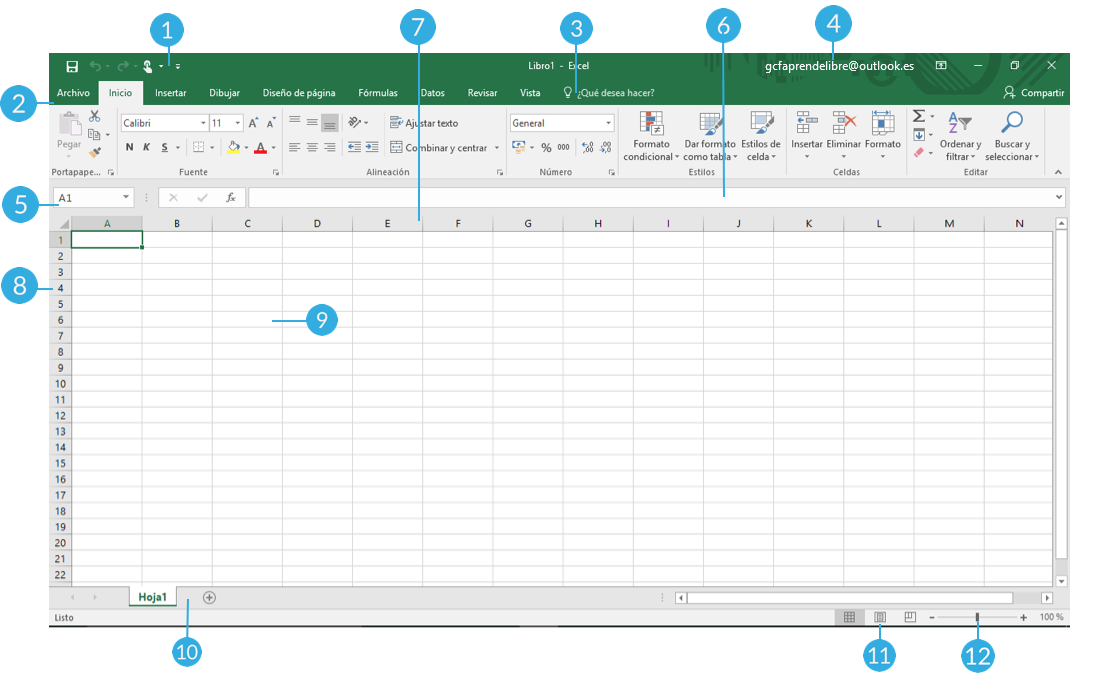
4. Cuenta Microsoft:
Desde aquí podrás iniciar sesión con una cuenta Microsoft o acceder a la información de tu perfil.
5. Cuadro de nombres:
En este cuadro verás el nombre de la celda seleccionada.
6. Barra de fórmulas:
Podrás ingresar o editar los datos, la fórmula o la función insertada en una celda en específico.
7. Columnas:
Una columna es un grupo de celdas verticales que se identifica con una letra.
8. Filas:
Una fila es una línea horizontal de celdas que identificamos por un número.
9. Celdas:
Cada uno de los rectángulos que componen una hoja de cálculo se les llama celda. Se les identifica por la letra de la columna y el número de la fila a las cuales pertenecen.
10. Hojas de cálculo:
Los archivos en Excel se llaman libros de cálculo y cada uno de ellos pueden contener varias hojas de cálculo. En esta área verás cuántas hojas de cálculo componen el libro en que estás trabajando. Solamente debes hacer clic en la hoja de cálculo a la cual desees ir.
11. Tipo de vista:
Hay tres tipos de vista de archivo en Excel: Normal, Diseño de página y Vista previa de salto de página. Solamente debes hacer clic en la opción que desees elegir.
12. Zoom:
Aquí puedes hacer clic en el control de zoom y arrastrarlo a derecha o izquierda para acercar o alejar la hoja de cálculo en que estés trabajando.
Haz clic en ¡Prácticar! para ver el interactivo. Allí, haz clic en cada uno de los puntos amarillos para ver cómo está compuesta la interfaz de Excel 2016.
Vista Backstage de Excel 2016
En la vista de Backstage de Excel 2016 encontrarás las opciones para crear un nuevo archivo, abrir, guardar, imprimir e incluso compartir documentos, entre muchas otras cosas.
Para ir al Backstage, haz clic en la pestaña Archivo, que estará en la Cinta de opciones.

¿Qué encontrarás en el Backstage de Excel?
La vista Backstage está compuesta por dos paneles. En el panel del la izquierda estará el menú de funciones. Por otro lado, en el panel de la derecha se desplegará la función que elijas del menú.
Las funciones que encontrarás en Backstage son:
1. Información:
Siempre que vayas a la vista Backstage, ésta será, por defecto, la opción que se abrirá. Aquí encontrarás la información general del archivo con que estés trabajando, además de opciones para proteger, inspeccionar y administrar el documento.
2. Nuevo:
Desde esta opción puedes crear nuevos libros de cálculo. Podrás crear un libro en blanco o utilizar una plantilla prediseñada. ¿Quieres ver en video cómo puedes crear un libro nuevo en Excel 2016? Haz clic aquí.
3. Abrir:
Aquí podrás abrir libros de cálculo que hayas trabajado antes y estén guardados en tu equipo o cuenta OneDrive.
4. Guardar y Guardar como:
Estas dos opciones son útiles para guardar el archivo en que estés trabajando. Para aprender a guardar un libro de cálculo en Excel, haz clic aquí.
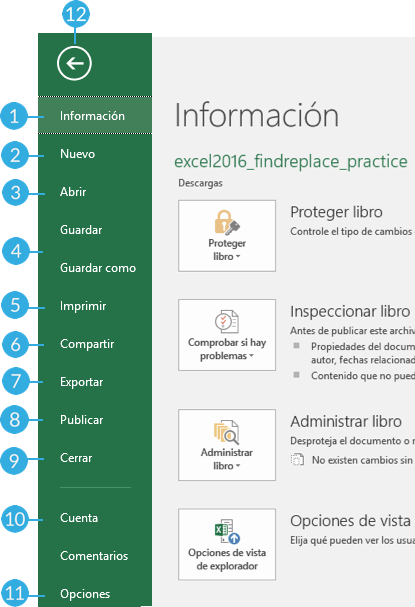
5. Imprimir:
Esta función te dirige al panel de impresión de Excel 2016. Desde aquí podrás editar los ajustes de impresión de tu libro de cálculo.
6. Compartir:
Esta función te permitirá compartir el archivo con otras personas para que lo puedan ver o trabajar. Desde aquí también podrás enviar tu libro de cálculo a través de correo electrónico.
7. Exportar:
Esta opción permite exportar un libro de cálculo a otro formato al predefinido, por ejemplo, PDF.
8. Publicar:
Desde aquí puedes publicar tu libro de cálculo en Power BI u otros servicios para libros de cálculo.
9. Cerrar:
Esta opción te permite cerrar el libro de cálculo en que estés trabajando, aunque no el programa.
10. Cuenta:
Desde el panel de Cuenta puedes acceder a la información de tu cuenta Microsoft, modificar el tema y cerrar tu sesión en el programa.
11. Opciones:
Aquí encontrarás opciones generales de Excel con las que podrás cambiar la forma en que se ven las funciones del programa.
12. Volver a Excel:
Haz clic en esta flecha para volver a trabajar en la hoja de cálculo.

No hay comentarios:
Publicar un comentario